Installation du pilote sur le réseau
|
|
|
|
-
Assurez-vous que l’appareil est connecté au réseau et qu’il est sous tension. L’adresse IP de votre appareil doit également avoir été définie (voir Création d’une adresse IP).
-
Insérez le CD de logiciels fourni dans le lecteur.
-
Lire et cocher . Ensuite, cliquez sur .
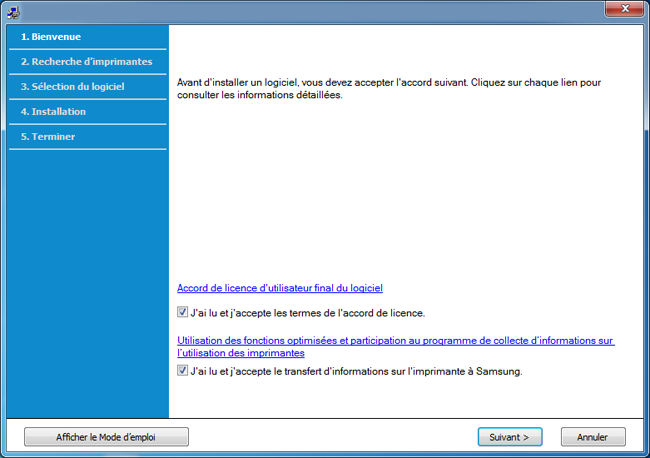
-
Sélectionnez dans l'écran .
-
Si la fenêtre apparaît, assurez-vous que l'appareil est connecté à votre réseau. Ensuite, cliquez sur .
![[Note]](../../common/icon_note.png)
Le pare-feu pourrait bloquer la communication réseau. Avant de connecter le périphérique au réseau, désactivez le pare-feu de l'ordinateur.
-
Les appareils détectés s’afficheront à l’écran. Sélectionnez celui que vous souhaitez utiliser, puis cliquez sur .
-
Suivez les instructions affichées dans la fenêtre d’installation.
Installation en mode silencieux
L’installation en mode silencieux est une méthode d’installation qui n’exige pas d’intervention de l’utilisateur. Une fois l’installation démarrée, le pilote et le logiciel de l’appareil sont automatiquement installés sur votre ordinateur. Vous pouvez démarrer l’installation en mode silencieux en saisissant ou dans la fenêtre de commande.
Paramètres de ligne de commande
Le tableau suivant indique les commandes pouvant être utilisées dans la fenêtre de commande.
|
|
|
|
Les paramètres de ligne de commande suivants sont effectifs et utilisables lorsque la commande est utilisée avec ou . Mais , ou /? sont des commandes exceptionnelles qui peuvent être utilisées seules. |
|
Ligne de commande |
Définition |
Description |
|||
|---|---|---|---|---|---|
|
/s ou /S |
Démarre l’installation en mode silencieux. |
Installe les pilotes de l’appareil sans présenter d’interface ou demander d’intervention de l’utilisateur. |
|||
|
/p« <nom de port> » ou /P« <nom de port> » |
Spécifie le port d’imprimante.
|
Le nom du port d’imprimante peut être spécifié sous forme d’adresse IP, de nom d’hôte, de nom de port local USB ou de nom de port IEEE1284. Par exemple:
|
|||
|
/a« <chemin_dest> » ou /A« <chemin_dest> » |
Spécifie le chemin d’accès de destination pour l’installation.
|
Comme les pilotes de l’appareil doivent être installés à l’emplacement spécifique du système d’exploitation, cette commande s’applique uniquement au logiciel. |
|||
|
/n« <Nom d’imprimante> » ou /N« <Nom d’imprimante> » |
Spécifie le nom d’imprimante. L’instance d’imprimante sera créée sous le nom d’imprimante spécifié. |
Avec ce paramètre, vous pouvez ajouter des instances d'imprimante comme vous souhaitez. |
|||
|
/nd ou /ND |
Commandes pour ne pas définir le pilote installé comme pilote de l’appareil par défaut. |
Indique que le pilote installé de l’appareil ne sera pas le pilote de l’appareil par défaut sur votre système, s’il y a un ou plusieurs pilotes d’impression installés. S’il n’y a pas de pilote de l’appareil installé sur votre système, cette option ne sera pas appliquée parce que Windows définira le pilote d’impression installé comme pilote par défaut. |
|||
|
/x ou /X |
Utilise les fichiers de pilote de l’appareil existants pour créer une instance d’imprimante si elle est déjà installée. |
Cette commande permet d’installer une instance d’imprimante qui utilise les fichiers de pilote d’impression installés sans installer de pilote supplémentaire. |
|||
|
/up« <nom d’imprimante> » ou /UP« <nom d’imprimante> » |
Supprime uniquement l’instance d’imprimante spécifiée et pas les fichiers de pilote. |
Cette commande permet de supprimer uniquement l’instance d’imprimante spécifiée de votre système sans toucher aux autres pilotes d’impression. Elle ne supprimera pas les fichiers de pilote d’impression de votre système. |
|||
|
/d ou /D |
Désinstalle tous les pilotes de périphérique et toutes les applications de votre système. |
Cette commande supprimera tous les pilotes de périphérique installés et le logiciel d’application de votre système. |
|||
|
/v« <nom de partage> » ou /V« <nom de partage> » |
Partage l’appareil installé et ajoute d’autres pilotes de plate-forme disponibles pour Point & Print. |
Elle installera tous les pilotes d’appareil pris en charge de la plate-forme Windows au système et les partages avec un <nom de partage> spécifié pour point and print. |
|||
|
/o ou /O |
Ouvre le dossier après l’installation. |
Cette commande permet d’ouvrir le dossier après l’installation en mode silencieux. |
|||
|
/h, /H ou /? |
Indique l’utilisation de la ligne de commande. |
||||
-
Assurez-vous que l’appareil est connecté à votre réseau et qu’il est sous tension.
-
Insérez le CD de logiciels fourni dans le lecteur.
-
Double-cliquez sur l’icône CD-ROM qui apparaît sur le bureau du Macintosh.
-
Double-cliquez sur le dossier > icône .
-
Cliquez sur .
-
Lisez le contrat de licence et cliquez sur .
-
Cliquez sur pour accepter le contrat de licence.
-
Lorsqu’un message avertissant de la fermeture de toutes les applications en cours d’exécution sur votre ordinateur apparaît, cliquez sur .
-
Cliquez sur on the .
![[Note]](../../common/icon_note.png)
Si vous n'avez pas encore défini l'adresse IP, cliquez sur Définir l'adresse IP et consultez Définition d’adresse IPv4 à l’aide du programme SetIP (Macintosh). Si vous souhaitez procéder à la configuration du réseau sans fil, consultez Configuration sous Macintosh.
-
Cliquez sur . Tous les composants nécessaires aux opérations de l’appareil seront installés.
Si vous sélectionnez , vous pouvez choisir les composants individuels à installer.
-
Saisissez le mot de passe et cliquez sur .
-
L'installation de logiciels nécessite un redémarrage de votre ordinateur. Cliquez sur .
-
Une fois l’installation terminée, cliquez sur ou sur .
-
Ouvrez le dossier > > .
-
Sous Mac OS X 10.5 à 10.8, ouvrez le dossier > et cliquez sur .
-
-
Cliquez sur dans .
-
Sous Mac OS X 10.5 à 10.8, cliquez sur l’icône « ». Une fenêtre d’affichage s’ouvre.
-
-
Sous Mac OS X 10.4, cliquez sur .
-
Sous Mac OS X 10.5 à 10.8, cliquez sur .
-
-
Sélectionnez dans .
![[Note]](../../common/icon_note.png)
Lors de l’impression d’un document contenant de nombreuses pages, vous pouvez améliorer le niveau de performance d’impression en choisissant pour l’option .
-
Saisissez l’adresse IP de l’appareil dans le champ de saisie .
-
Saisissez le nom de la file d’attente dans le champ de saisie . Si vous n’arrivez pas à déterminer le nom de la file d’attente du serveur de votre appareil, commencez par essayer d’utiliser la file d’attente par défaut.
-
Sous Mac OS X 10.4, si la sélection automatique ne fonctionne pas correctement, sélectionnez dans et votre nom d’appareil dans .
-
Sous Mac OS X 10.5 à 10.8, si la sélection automatique ne fonctionne pas correctement, sélectionnez et votre nom d’appareil dans .
-
-
Cliquez sur .
Votre appareil apparaît dans et est défini comme imprimante par défaut.
|
|
|
|
Pour installer le pilote de télécopie :
|
Vous devez télécharger les progiciels Linux sur le site Web Samsung pour installer le logiciel d’impression (http://www.samsung.com > rechercher votre produit > assistance ou téléchargements).
Installation du pilote Linux et ajout d’une imprimante réseau
-
Assurez-vous que l’appareil est connecté à votre réseau et qu’il est sous tension. L’adresse IP de votre appareil doit également avoir été définie.
-
Téléchargez le package Unified Linux Driver du site Web de Samsung.
-
Extrayez le fichier UnifiedLinuxDriver.tar.gz et ouvrez le nouveau répertoire.
-
Double-cliquez sur > .
-
La fenêtre du programme d’installation Samsung s’ouvre. Cliquez sur .
-
La fenêtre de l’assistant d’ajout d’imprimante s’ouvre. Cliquez sur .
-
Sélectionnez imprimante réseau et cliquez sur le bouton .
-
L’adresse IP et le nom de modèle de l’appareil apparaissent dans le champ de liste.
-
Sélectionnez l’appareil, puis cliquez sur .
-
Saisissez la description de l’imprimante et .
-
Une fois l'appareil ajouté, cliquez sur .
-
Une fois l’installation terminée, cliquez sur .
Ajout d’une imprimante réseau
-
Double-cliquez sur .
-
Cliquez sur
-
La fenêtre s’ouvre. Cliquez sur .
-
Sélectionnez et cliquez sur le bouton .
-
L’adresse IP et le nom de modèle de l’imprimante apparaissent dans le champ de liste.
-
Sélectionnez l’appareil, puis cliquez sur .
-
Saisissez la description de l’imprimante et cliquez sur .
-
Une fois l'appareil ajouté, cliquez sur .